Cómo subir fotos de la galería o carrete a Snapchat en Android o iOS
Snapchat es una red social que se caracteriza por lo efímero de sus publicaciones. Ahora no sólo puedes compartir fotos tomadas en el momento, sino que también de tu dispositivo. Hoy te vamos a contar cómo subir fotos de la galería o carrete a Snapchat en Android o iOS.
Como ya sabes no tienen vigencia por mucho tiempo tus publicaciones en esta plataforma ya que se eliminan automáticamente después de un corto tiempo. Su esencia es “el momento, el ahora”. Snapchat también tiene la opción de crear historias y así subir y compartir fotos y videos con más de una persona.
Sin embargo, es una de las apps más utilizadas para tomar fotografías y hace videos por la cantidad de filtros y herramientas disponibles para editar.
Cómo subir fotos de la galería o carrete a Snapchat en Android o iOS
Anteriormente en Snapchat, las fotos que tomabas con una aplicación diferente eran discriminadas con un borde blanco, exponiendo de esta manera, que la imagen que se estaba compartiendo era antigua.
Si quieres compartir una foto que hayas tomado anteriormente con Snapchat, tienes la función “Memories o Recuerdos”, con la que puedes guardar en tu galería las fotos que tomas. De esta manera, el borde blanco que mencionamos al principio ya no se marcaría.
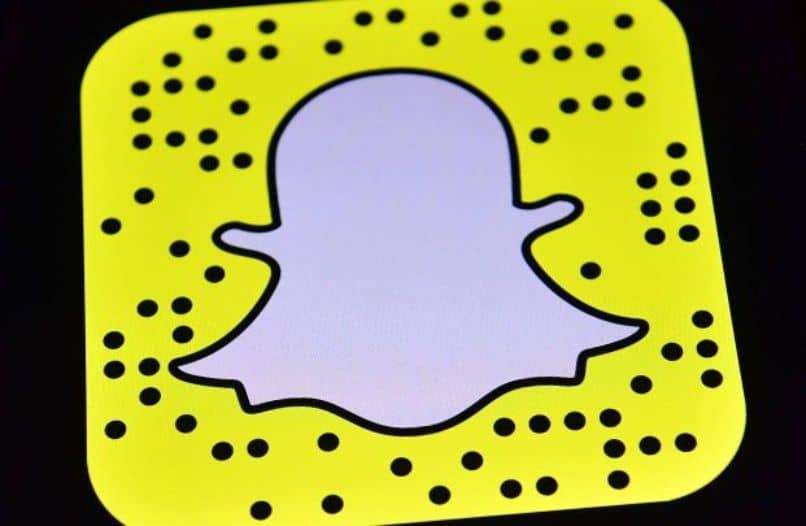
Además “Recuerdos” funciona de igual manera si quieres subir en tu cuenta alguna fotografía que tengas guardada en la galería de fotos de Apple o de Google Photos sin que se marque el borde blanco.
Para comenzar ingresa en la app del fantasmita. Inicia sesión en caso de que no lo hayas hecho anteriormente. En el caso de que ya tengas abierta tu cuenta, tendrás la cámara encendida cada vez que abres la app.
Presiona sobre el círculo blanco que tienes en el centro en la parte inferior de la pantalla.
Con ello se abrirá una pantalla “Recuerdos” y debajo dos pestañas “Snaps” y “Carrete” si tu móvil es un iPhone o “Galería” si tu dispositivo móvil es un Android.
Busca y selecciona cualquier imagen de la galería. Presiona sobre ella para marcarla y luego pulsa sobre el icono del circulo con la tilde roja que tienes en la esquina superior derecha de la pantalla.
Ahora podremos ver que la imagen ocupa toda la pantalla. En la parte inferior verás que tienes las opciones de “Editar y enviar”. Debes deslizar tu dedo hacia arriba para poder ver las herramientas disponibles para editarla.
Cuando hayas terminado la edición, presiona sobre “Enviar” es el circulo celeste abajo a la derecha de la imagen para subir la foto a tu historia a tu perfil o compartirla a un amigo.
La función “Memories” te notificará cuando existan Snaps compartidos en el pasado en tu historia de la misma manera que funciona en Facebook o Instagram, por si queremos volver a compartirlas.
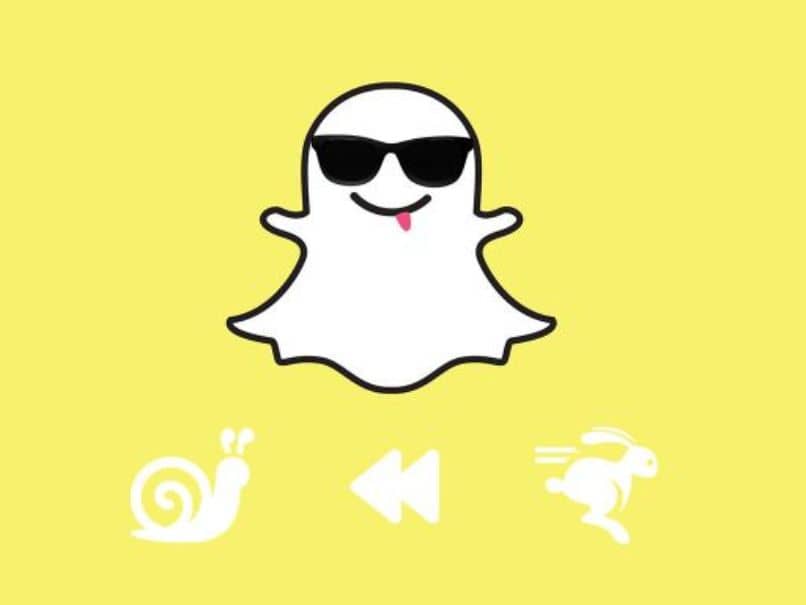
Como guardar en tu galería o carrete fotos tomadas con Snapchat
Con Snapchat además de compartir las fotos que tomas en el momento ahora puedes guardarlas para poder verlas y compartirlas después.
Es muy simple de hacerlo. Para ello comienza ingresando en la app. Se iniciará con la cámara como siempre. Allí puedes tomar la foto o grabar el video como siempre lo haces.
Una vez que hayas terminado de hacer tu foto o video y de editarlo presiona sobre el icono de descarga que tienes en la parte inferior de la pantalla a tu izquierda. Es el segundo icono representado por medio cuadrado y una flecha hacia abajo.
Snapchat es una aplicación utilizada no solo para compartir fotos, sino también muchos usuarios utilizan su camara fotográfica por su gran cantidad de efectos y filtros.
Cuando se haya terminado la descarga, tendrás una notificación que diga “Guardado en Recuerdos”, para confirmar que se haya guardado en tu dispositivo de manera correcta.
Ahora puedes compartir la imagen o video si así lo deseas desde la misma pantalla. Presionando sobre el circulo celeste “Enviar” en la esquina inferior derecha. Si en cambio prefieres salir de la cámara presiona sobre la cruz blanca que tienes arriba a la izquierda de la pantalla.
Como ves es muy simple subir fotos de la galería o carrete a Snapchat en Android o iOS, ya que funciona de igual manera para ambos dispositivos. Si tienes dudas con este tutorial déjalas abajo en los comentarios.
Para poder disfrutar de todos los famosos filtros de Snapchat es importante actualizar la aplicación a su última versión ya tengas un dispositivo Android o iPhone.